Bez względu na rodzaj filmu, nad którym pracujesz, winietowanie może wyróżnić Twój materiał filmowy. W większości projektów dodawanie efektów do wideo jest ostatnim etapem procesu edycji wideo, więc przed otwarciem projektu w Adobe After Effects musisz się upewnić, że w tym filmie nie ma nic innego, co chciałbyś zmienić. Podobnie jak wszystkie potężne aplikacje do edycji wideo, AE oferuje kilka różnych metod, których można użyć, aby dodać winietę do klipu wideo, więc w tym artykule pokażemy, jak stworzyć ten efekt w zaledwie kilku prostych krokach.
- Część 1:Jak tworzyć efekty winiety za pomocą After Effects? [2 metody]
- Część 2:Dodawanie efektów winietowych do filmów za pomocą wtyczek do After Effects
- Część 3:Wskazówki, które pomogą Ci stworzyć lepsze winiety
Dodawanie winiety do wideo w profesjonalny sposób za pomocą alternatywnej AE FilmoraPro
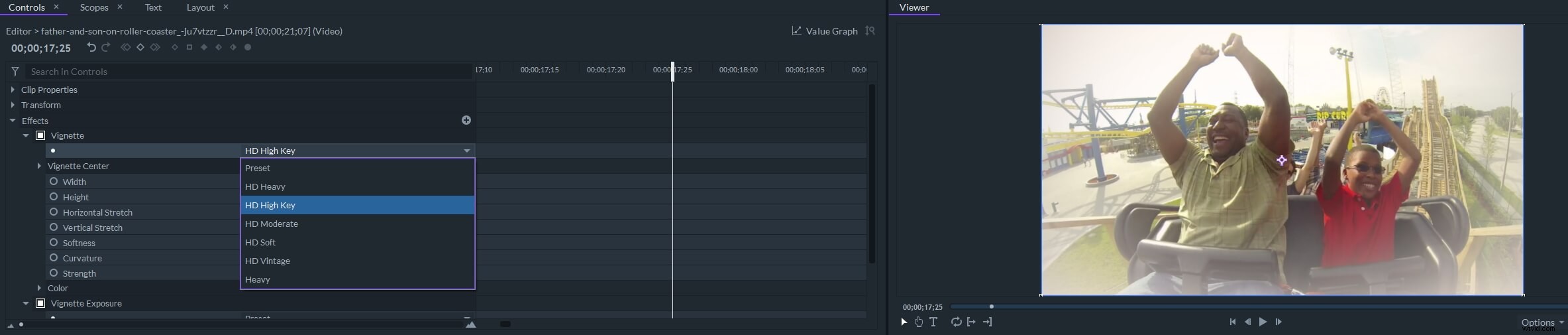
FilmoraPro umożliwia dodawanie winiety i efektów ekspozycji winiet do wideo. Możesz zastosować gotowe efekty winiet, takie jak HD Heavy, HD Moderate, HD Soft i HD Vintage oraz dostosować ustawienia, takie jak rozciągnięcie w poziomie, rozciągnięcie w pionie, miękkość, krzywizna i ustawienia siły. Kliknij przycisk Bezpłatne pobieranie poniżej i wypróbuj FilmoraPro za darmo.
Jak tworzyć efekty winiety za pomocą After Effects? [2 metody]
Pozornie nieskończona lista efektów wizualnych, ta aplikacja do komponowania, ruchomej grafiki i efektów wizualnych zawiera również efekt Winiety. Alternatywnie możesz użyć kombinacji narzędzi do edycji wideo, aby dodać winietę do klipu wideo. Chociaż może to brzmieć trochę skomplikowanie, tak naprawdę nie jest, ponieważ wystarczy utworzyć maskę, a następnie dostosować jej rozmiar, przezroczystość lub wtapianie.
Metoda 1: Po otwarciu projektu i umieszczeniu kompozycji na osi czasu wybierz klip, do którego chcesz dodać winietę, a następnie utwórz warstwę Solid . Możesz to zrobić, przechodząc do menu Warstwa lub wybierając opcję Solid z Nowego podmenu lub za pomocą Polecenia +Y skrót klawiszowy. Wybierz czarny lub biały podczas ustawiania jednolitego koloru , ponieważ winiety są zwykle czarne lub białe, a eksperymentowanie z innymi kolorami może dać rozczarowujące wyniki.
Znajdź Narzędzie Kształt na pasku narzędzi After Effects, a następnie wybierz Narzędzie Elipsa z menu. Winiety mają owalny kształt w większości przypadków, ale możesz wybrać dowolny inny kształt, jeśli pasuje do konkretnego klipu wideo, nad którym aktualnie pracujesz. Kształt maski bryłowej wyświetlanej na ekranie podglądu zmieni się po wybraniu nowego narzędzia kształtu, ale zauważysz, że warstwa nadal zakrywa środek obrazu, podczas gdy krawędzie pozostają nienaruszone. Jeśli chcesz automatycznie dopasować rozmiar winiety do rozmiaru kompozycji, wystarczy kliknij dwukrotnie ikonę narzędzia Elipsa na pasku narzędzi .
Przejdź do ustawień maski i kliknij menu Dodaj menu i zmień wybraną opcję na Odejmij lub po prostu upewnij się, że pole wyboru Odwrócony jest zaznaczony. Teraz będziesz mógł zobaczyć środek klipu wideo, a jego krawędzie powinny być czarne. Następnie możesz przystąpić do dostosowywania opcji Krycie maski i Wtapianie maski w celu płynnego połączenia utworzonej przez Ciebie solidnej maski z oryginalnym materiałem filmowym.
Metoda 2:Efekt oświetlenia winietowego umożliwia dodanie winiety do klipu wideo w kilka sekund. Musisz tylko upewnić się, że Efekty i ustawienia wstępne zostanie wyświetlony panel w głównym oknie aplikacji i wpisz Winieta w pasku wyszukiwania . Następnie możesz przeciągnąć i upuścić efekt do klipu umieszczonego na osi czasu lub do okna podglądu. Przejdź do Kontroli efektów panelu, który znajduje się po lewej stronie ekranu, jeśli chcesz dostosować opcję, jaką oferuje Efekt oświetlenia winietowego. Ten efekt pozwala szybko utworzyć winietę, jedynym problemem jest to, że musisz dodać ją do wszystkich warstw umieszczonych na klipie wideo, jeśli pracujesz z kompozycją wielowarstwową.
Dodawanie efektów winietowych do filmów z wtyczkami do After Effects
Wielu profesjonalnych edytorów wideo używa wtyczek Adobe do korekcji kolorów, przejść lub dodawania winiety do klipu wideo. Chociaż w Internecie można znaleźć tysiące różnych wtyczek, niektóre z nich mogą być dość drogie, dlatego zalecamy wtyczkę Creative Impatience Vignette, którą można pobrać bezpłatnie.
Proces instalacji staje się nieco techniczny, ale wystarczy rozpakować wtyczkę po pobraniu jej do Adobe Media Core i będziesz mógł go używać zarówno w Premiere Pro, jak i After Effects. Wtyczka Vignette będzie znajdować się w bibliotece efektów i możesz ją po prostu przeciągnąć i upuścić do klipu wideo na osi czasu, aby ją zastosować. Możesz wybrać kształt winiety, przenieść ją do określonego obszaru ujęcia, dostosować jej kąt i rozmiar lub zmienić jej kolor i krycie z zakładki Kontrola efektów. Ta prosta, ale skuteczna wtyczka winietowa zapewnia nieco większą kontrolę nad procesem winietowania niż natywny efekt AE Vignette Lighting, co oznacza, że możesz go używać twórczo w szerokiej gamie projektów.
Wskazówki, które pomogą Ci stworzyć lepsze winiety
Tendencja do polegania na efektach wizualnych jest dość naturalna dla młodych filmowców i twórców wideo online. Jednak winiety, podobnie jak wszystkie inne efekty wizualne, najlepiej stosować z umiarem, ponieważ zbyt duże przyciemnienie krawędzi wideo może sprawić, że wideo będzie wyglądać sztucznie i zburzyć iluzję realizmu. Z tego powodu winiety są używane do tworzenia określonego stylu wizualnego lub jako narzędzie do korekcji kolorów, które tworzy silny kontrast między środkiem a krawędziami obrazu. Zastosowanie efektu Vignette Lightning lub Vignette do losowo wybranego materiału nie zawsze da oczekiwany efekt, ponieważ kompozycja ujęcia musi być odpowiednia dla tego typu efektu wizualnego.
Wniosek
Adobe After Effects to jedna z najpotężniejszych aplikacji do edycji wideo, jakie kiedykolwiek stworzono, i trudno się dziwić, że proces tworzenia efektu winiety w AE jest szybki i prosty. Jednak znalezienie innowacyjnych i kreatywnych sposobów wykorzystania tego efektu w swoich projektach jest trudniejszym zadaniem. Jaka jest twoja ulubiona metoda dodawania winiet do filmów w programie After Effects? Zostaw komentarz poniżej i daj nam znać.
